如何對CAD參照旋轉和比例縮放,從而讓圖塊中的紅線與上面的紅線平行并且長度相等?下面是解決辦法。
CAD繪圖中會遇到下圖類似的需求:對下面的圖塊進行旋轉和比例縮放,使得圖塊中的紅線與上面的紅線平行并且長度相等。當兩條紅線中任意一條的轉角和長度不為整數(存在若干位小數)時,無法在命令中通過輸入給出足夠精確的旋轉角度和比例因子數值,此時可以通過參照選項進行實測并將結果直接傳遞給命令,從而保證符合精度要求的旋轉和比例縮放。以下介紹參照旋轉和參照縮放的具體操作過程。
一、對圖塊進行旋轉:
1、命令行輸入ro(命令全名rotate),選擇圖塊對象,指定塊中直線的左端點為基點(也可選擇其他點,這里為方便選擇此點),要求旋轉角度時鍵入R(參照選項),點取塊中直線的兩個端點獲取參照角度。
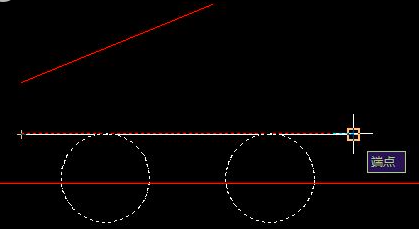
2、要求新角度時鍵入P(點選項),點取圖塊外直線的兩個端點獲得新角度。旋轉命令通過以上傳入的實測參照角和新角度,便可精確地計算出需要的旋轉角度并對圖塊進行旋轉。
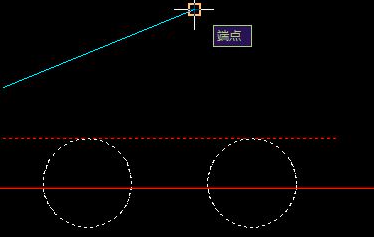
3、旋轉命令結束后,可以看到塊內快外兩條直線已經平行了。

二、對圖塊進行比例縮放:
1、命令行輸入sc(命令全名scale),選擇圖塊對象,指定塊中直線的左端點為基點(也可選擇其他點,這里為方便選擇此點),要求比例因子時鍵入R(參照選項),點取塊中直線的兩個端點獲取參照長度。
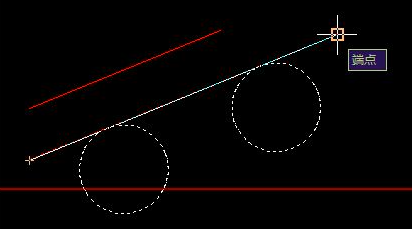
2、要求新長度時鍵入P(點選項),點取圖塊外直線的兩個端點獲得新長度。比例縮放命令通過以上傳入的實測參照長度和新長度,便可精確地計算出需要的縮放因子并對圖塊進行縮放。
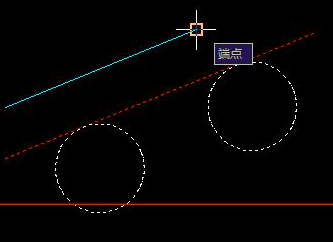
3、比例縮放命令結束后,可以看到塊內快外兩條直線的長度已經相等了。
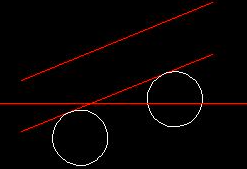
以上分別介紹了CAD參照旋轉和縮放的操作方法,只要掌握了繪制的技巧,過程還是很簡單的,也希望大家能夠熟練的掌握。
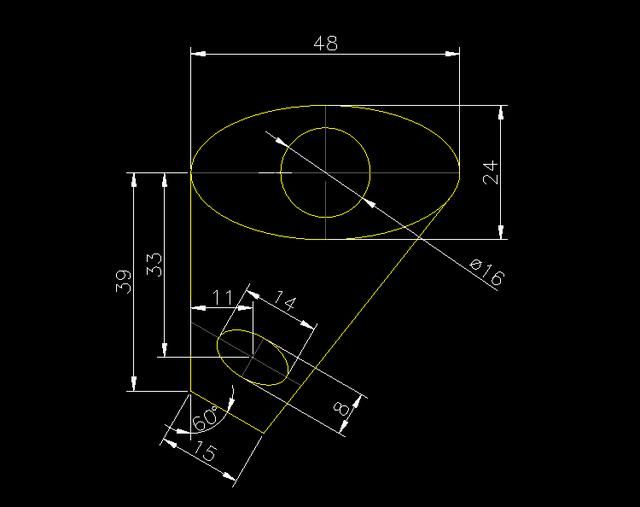
2019-07-02
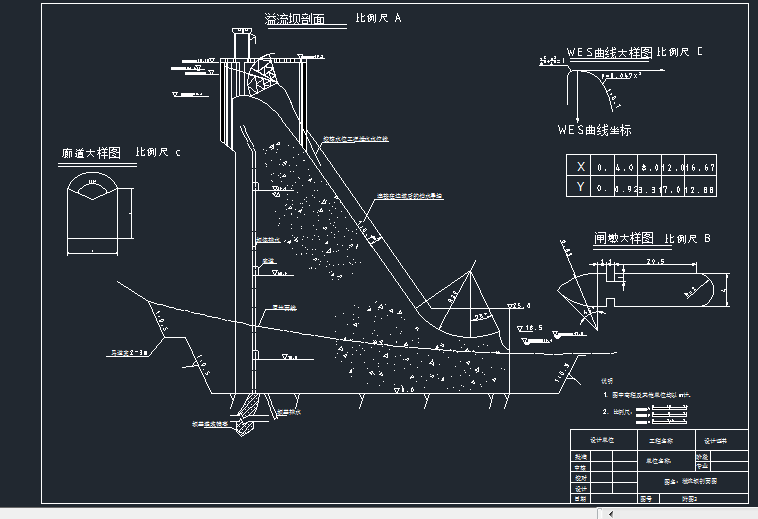
2019-06-28

2023-11-09

2023-11-09

2023-11-09

2023-11-09

2023-11-08

2023-11-07

2023-11-07

2023-11-07

2023-11-06

2023-11-06
